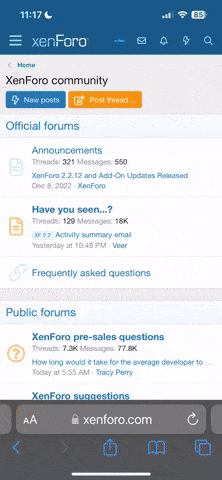Хоть Mac OS и является самой защищенной операционной системой, некоторые умельцы взламывают и её. В один прекрасный день хакер может взломать ваш iMac или MacBook и получить доступ ко всем личным данным и даже стереть их вместе с операционной системой. В этой статье мы расскажем, что нужно предпринять, чтобы минимизировать риски.
Всего существует два способа, которые помогут защитить ваш iMac или MacBook от взлома. Первый — это базирующийся на программном обеспечении шифровальный инструмент, а второй — шифровальный инструмент, который базируется уже на аппаратных средствах. И тот и другой способ являются встроенными утилитами операционной системы Mac OS. Инструмент, базирующийся на программном обеспечении — утилита под названием FileVault, аппаратным инструментом является пароль на прошивке, устанавливаемый в Recovery Mode.
Утилита FileVault
Данная утилита кодирует все ваши данные, находящиеся на Mac так, что незарегистрированные пользователи просто не смогут получить доступ к ним. Если вы используете операционную систему Yosemite, то вам будет предложено включить FileVault уже при установке.
Для того, чтобы убедиться, что FileVault включен, откройте «Системные настройки» после чего выберите пункт «Безопасность». Здесь вы увидите вкладку FileVault, для того чтобы включить ее, нужно нажать на замочек и ввести учетные данные администратора. После этого будет доступна кнопка «Включить FileVault».
После того как вам будет выдан ключ восстановления, убедитесь, что сохранили его в надежном месте. Он вам понадобится в случае, если захотите сбросить пароль. Рекомендуем хранить его в хранилище Apple, это довольно надежное место. Также на всякий случай советуем ответить на три контрольных вопроса, ответы на которые потребуется ввести в случае утери пароля.
После того, как ваш Mac будет перезагружен, утилита FileVault начнет зашифровывать файлы, находящиеся на HDD. Вы без ограничений будете пользоваться данными с компьютера, в то время, как шифрующая утилита будет работать в фоновом режиме.
Пароль прошивки
Если вы используете FileVault, под защитой находятся ваши данные, но злоумышленники все еще могут украсть ваш лэптоп, включить Recovery Mode, а также отформатировать жесткий диск и установить операционную систему заново. Для того, чтобы вашим компьютером не смог воспользоваться никто другой, нужно создать пароль на прошивку. После этого компьютер будет запрашивать пароль при загрузке в Recovery Mode или с внешнего жесткого диска.
Для того, чтобы запаролить ваш Mac, требуется его перезагрузить, во время загрузки компьютера нажимайте Command+R, чтобы войти в Recovery Mode. После этого появится экран утилит Mac OS. Здесь выбираем меню Utilites и кликаем на Firmware Password Utility. После на пункте Turn On Firmvare Password вводим пароль и жмем на Set Password. После того, как проделали все эти действия, нажимаем Quit Firmware Password Utility и выбираем Restart в верхнем левом углу.
Всё готово, ваш Mac и хранящиеся на нем файлы надежно защищены!
Всего существует два способа, которые помогут защитить ваш iMac или MacBook от взлома. Первый — это базирующийся на программном обеспечении шифровальный инструмент, а второй — шифровальный инструмент, который базируется уже на аппаратных средствах. И тот и другой способ являются встроенными утилитами операционной системы Mac OS. Инструмент, базирующийся на программном обеспечении — утилита под названием FileVault, аппаратным инструментом является пароль на прошивке, устанавливаемый в Recovery Mode.
Утилита FileVault
Данная утилита кодирует все ваши данные, находящиеся на Mac так, что незарегистрированные пользователи просто не смогут получить доступ к ним. Если вы используете операционную систему Yosemite, то вам будет предложено включить FileVault уже при установке.
Для того, чтобы убедиться, что FileVault включен, откройте «Системные настройки» после чего выберите пункт «Безопасность». Здесь вы увидите вкладку FileVault, для того чтобы включить ее, нужно нажать на замочек и ввести учетные данные администратора. После этого будет доступна кнопка «Включить FileVault».
После того как вам будет выдан ключ восстановления, убедитесь, что сохранили его в надежном месте. Он вам понадобится в случае, если захотите сбросить пароль. Рекомендуем хранить его в хранилище Apple, это довольно надежное место. Также на всякий случай советуем ответить на три контрольных вопроса, ответы на которые потребуется ввести в случае утери пароля.
После того, как ваш Mac будет перезагружен, утилита FileVault начнет зашифровывать файлы, находящиеся на HDD. Вы без ограничений будете пользоваться данными с компьютера, в то время, как шифрующая утилита будет работать в фоновом режиме.
Пароль прошивки
Если вы используете FileVault, под защитой находятся ваши данные, но злоумышленники все еще могут украсть ваш лэптоп, включить Recovery Mode, а также отформатировать жесткий диск и установить операционную систему заново. Для того, чтобы вашим компьютером не смог воспользоваться никто другой, нужно создать пароль на прошивку. После этого компьютер будет запрашивать пароль при загрузке в Recovery Mode или с внешнего жесткого диска.
Для того, чтобы запаролить ваш Mac, требуется его перезагрузить, во время загрузки компьютера нажимайте Command+R, чтобы войти в Recovery Mode. После этого появится экран утилит Mac OS. Здесь выбираем меню Utilites и кликаем на Firmware Password Utility. После на пункте Turn On Firmvare Password вводим пароль и жмем на Set Password. После того, как проделали все эти действия, нажимаем Quit Firmware Password Utility и выбираем Restart в верхнем левом углу.
Всё готово, ваш Mac и хранящиеся на нем файлы надежно защищены!